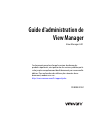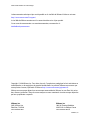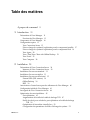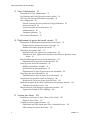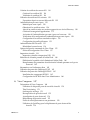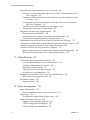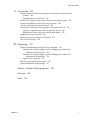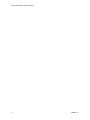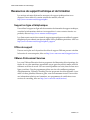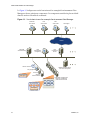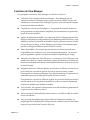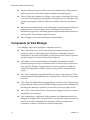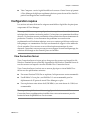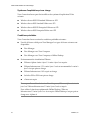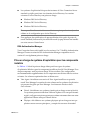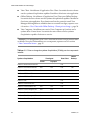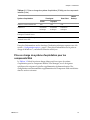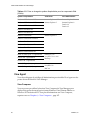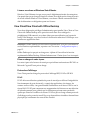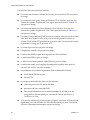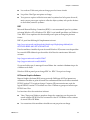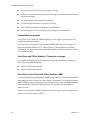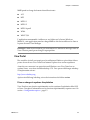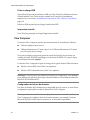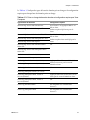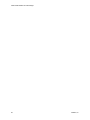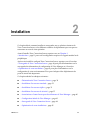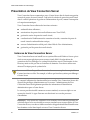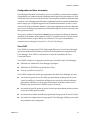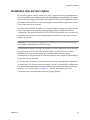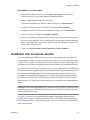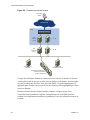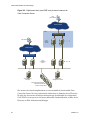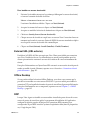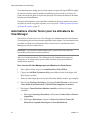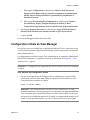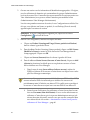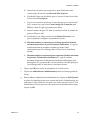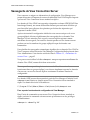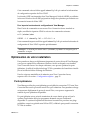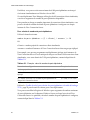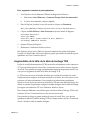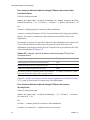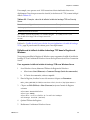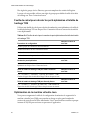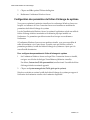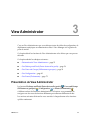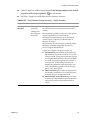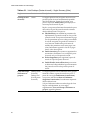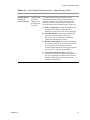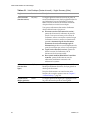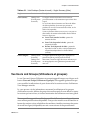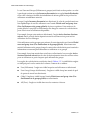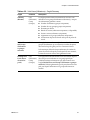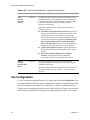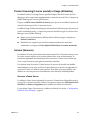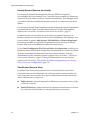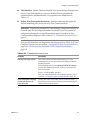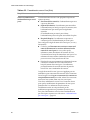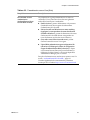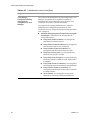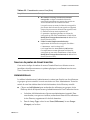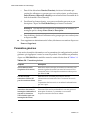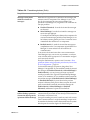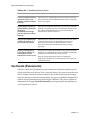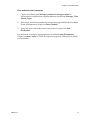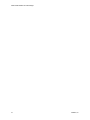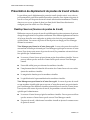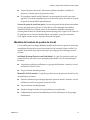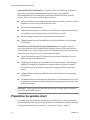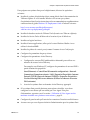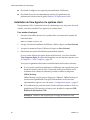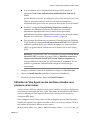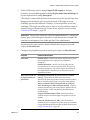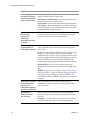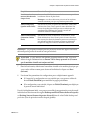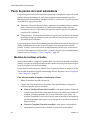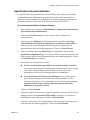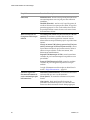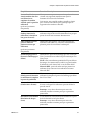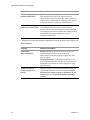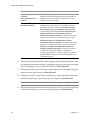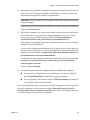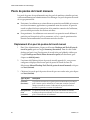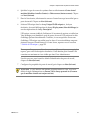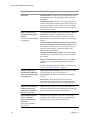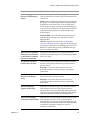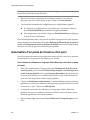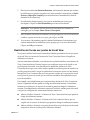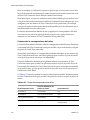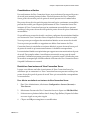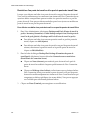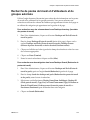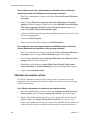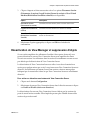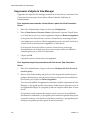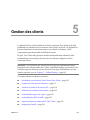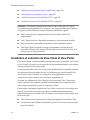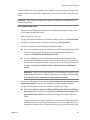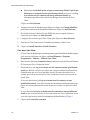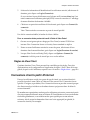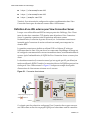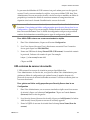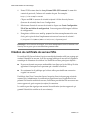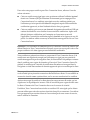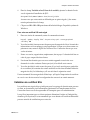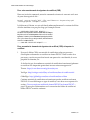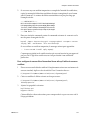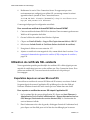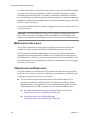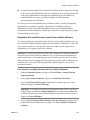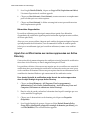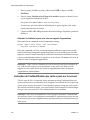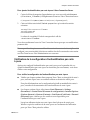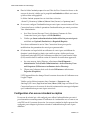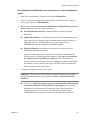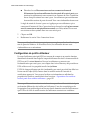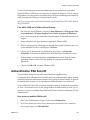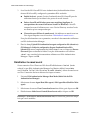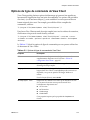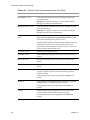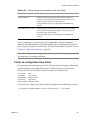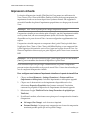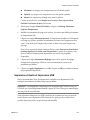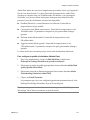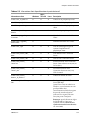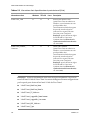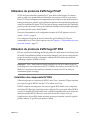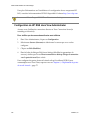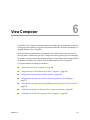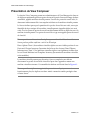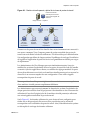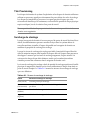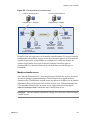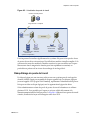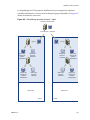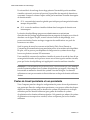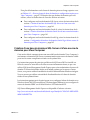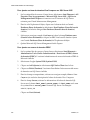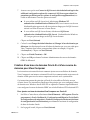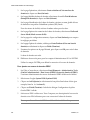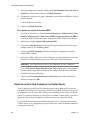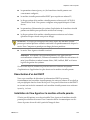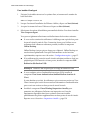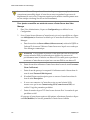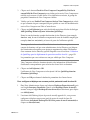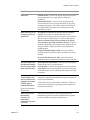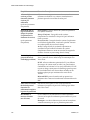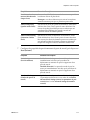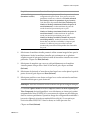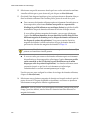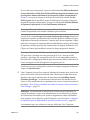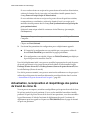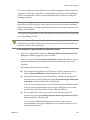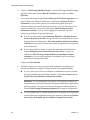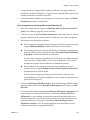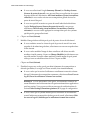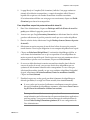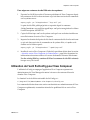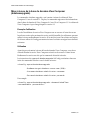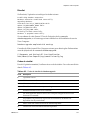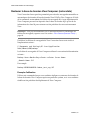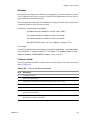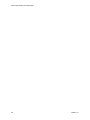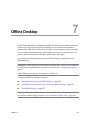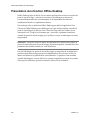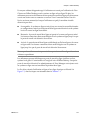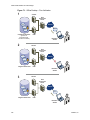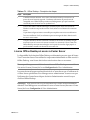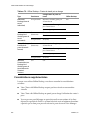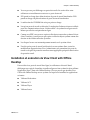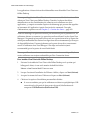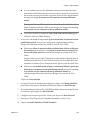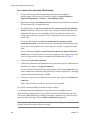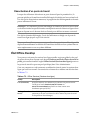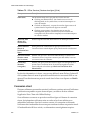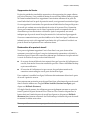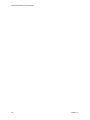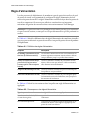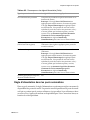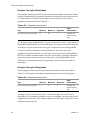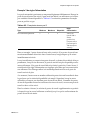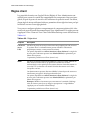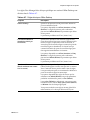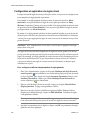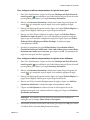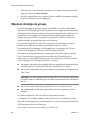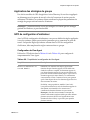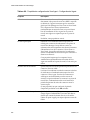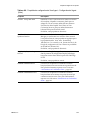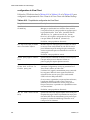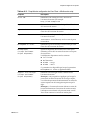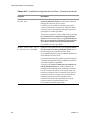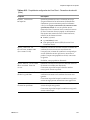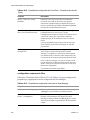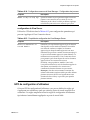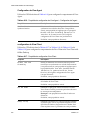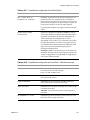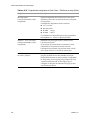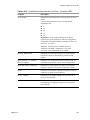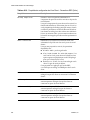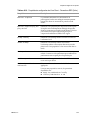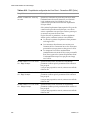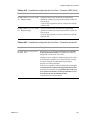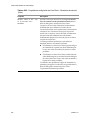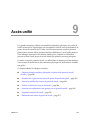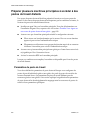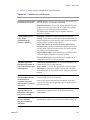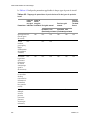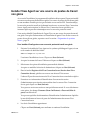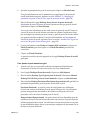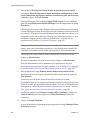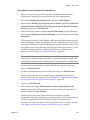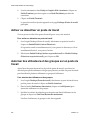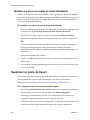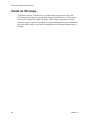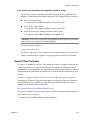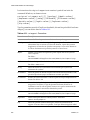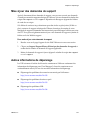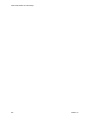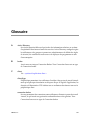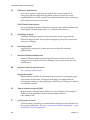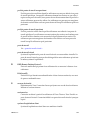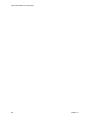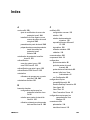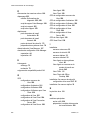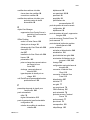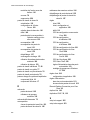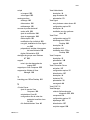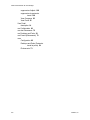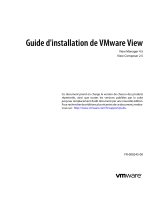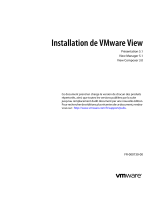Guide d'administration de
View Manager
View Manager 4.0.1
Ce document prend en charge la version de chacun des
produits répertoriés, ainsi que toutes les versions publiées par la
suite jusqu'au remplacement dudit document par une nouvelle
édition. Pour rechercher des éditions plus récentes de ce
document, rendez-vous sur :
http://www.vmware.com/fr/support/pubs.
FR-000242-02

VMware, Inc. VMware, Inc.
3401 Hillview Ave. 100-101 Quartier Boieldieu
Palo Alto, CA 94304 92042 Paris La Défense France
www.vmware.com www.vmware.com/fr
2 VMware, Inc.
Guide d'administration de View Manager
La documentation technique à jour est disponible sur le site Web de VMware à l'adresse suivante :
http://www.vmware.com/fr/support/
Le site Web de VMware contient aussi les toutes dernières mises à jour produit.
Si vous avez des commentaires sur cette documentation, soumettez-les à :
docfeedback@vmware.com
Copyright © 2010 VMware, Inc. Tous droits réservés. Ce produit est protégé par les lois américaines et
internationales sur le copyright et la propriété intellectuelle. Les produits VMware sont couverts par
un ou plusieurs brevets, répertoriés à l'adresse http://www.vmware.com/go/patents-fr.
VMware est une marque déposée ou une marque commerciale de VMware, Inc. aux États-Unis et/ou
dans d'autres juridictions. Toutes les autres marques et noms mentionnés sont des marques déposées
par leurs propriétaires respectifs.

VMware, Inc. 3
Table des matières
À propos de ce manuel 9
1 Introduction 11
Présentation de View Manager 11
Fonctions de View Manager 13
Composants de View Manager 14
Configuration requise 15
View Connection Server 15
Prise en charge du système d'exploitation pour les composants installés 17
Prise en charge du système d'exploitation pour les composants Web 19
View Agent 20
View Client/View Client with Offline Desktop 21
View Portal 25
View Composer 26
2 Installation 29
Présentation de View Connection Server 30
Instances de View Connection Server 30
Installation d'un serveur standard 32
Installation d'un serveur réplica 33
Installation d'un serveur de sécurité 35
External URL (URL externe) 39
Offline Desktop 39
RDP 39
Autorisations vCenter Server pour les utilisateurs de View Manager 40
Configuration initiale de View Manager 41
Sauvegarde de View Connection Server 44
Optimisation de votre installation 45
Ports éphémères 45
Augmentation de la taille de la table de hachage TCB 47
Feuille de calcul pour calculer les ports éphémères et la table de hachage
TCB 50
Optimisation de la machine virtuelle Java 50
Configuration des paramètres du fichier d'échange du système 52

Guide d’administration de View Manager
4 VMware, Inc.
3 View Administrator 53
Présentation de View Administrator 53
Vue Desktops and Pools (Postes de travail et pools) 54
Vue Users and Groups (Utilisateurs et groupes) 59
Vue Configuration 62
Product Licensing (Licence produit) et Usage (Utilisation) 63
Servers (Serveurs) 63
Sources de postes de travail inscrites 69
Administrateurs 69
Paramètres généraux 70
Vue Events (Événements) 72
4 Déploiement de postes de travail virtuels 75
Présentation du déploiement de postes de travail virtuels 76
Desktop Sources (Sources de postes de travail) 76
Modèles de livraison de postes de travail 77
Préparation du système client 78
Installation de View Agent sur le système client 80
Utilisation de View Agent sur des machines virtuelles avec plusieurs cartes
réseau 81
Individual Desktops (Postes de travail individuels) 82
Déploiement d'un poste de travail individuel 82
Pools de postes de travail automatisés 86
Modèles de machines virtuelles 86
Spécifications de personnalisation 87
Déploiement d'un pool de postes de travail automatisé 88
Pools de postes de travail manuels 96
Déploiement d'un pool de postes de travail manuel 96
Autorisation d'un poste de travail ou d'un pool 100
Restriction de l'accès aux postes de travail View 101
Recherche de postes de travail et d'utilisateurs et de groupes autorisés 105
Utilisation de sessions actives 106
Désactivation de View Manager et suppression d'objets 107
Suppression d'objets de View Manager 108
5 Gestion des clients 109
Installation et exécution de View Client et View Portal 110
Règles de View Client 113
Connexions client à partir d'Internet 113
Définition d'une URL externe pour View Connection Server 114
URL externes de serveur de sécurité 115

VMware, Inc. 5
Table des matières
Création de certificats de serveur SSL 116
Création d'un certificat SSL 118
Validation du certificat SSL 119
Utilisation de certificats SSL existants 122
Exportation depuis un serveur Microsoft IIS 122
Authentification par carte à puce 123
Matériel pour carte à puce 124
Obtention d'un certificat racine 124
Ajout d'un certificat racine aux racines approuvées sur Active Directory 126
Création d'un magasin d'approbations 127
Activation de l'authentification par carte à puce sur le serveur 128
Vérification de la configuration d'authentification par carte à puce 129
Configuration d'un serveur standard ou réplica 130
Configuration de profils utilisateur 132
Authentification RSA SecurID 133
Réinitialiser le nœud secret 134
Options de ligne de commande de View Client 135
Fichier de configuration View Client 137
Impression virtuelle 138
Impression virtuelle et impression USB 139
Réduction de la bande passante d'Adobe Flash 140
Définition de la qualité et de la limitation d'Adobe Flash 140
Remplacement des paramètres de réduction de la bande passante sur le poste
de travail 142
Informations sur l'ordinateur client 142
Utilisation du protocole d'affichage PCoIP 145
Utilisation du protocole d'affichage HP RGS 145
Installation des composants HP RGS 145
Configuration de HP RGS dans View Administrator 146
6 View Composer 147
Présentation de View Composer 148
Utilisation du disque du poste de travail de clone lié 150
Thin Provisioning 151
Surcharge du stockage 151
Recomposition de poste de travail 152
Actualisation de poste de travail 154
Rééquilibrage de poste de travail 155
Postes de travail persistants et non persistants 158
Utilisation de QuickPrep pour le déploiement de poste de travail de
clone lié 159

Guide d’administration de View Manager
6 VMware, Inc.
Préparation de vCenter Server pour View Composer 160
Création d'une base de données SQL Server et d'une source de données pour
View Composer 161
Création d'une base de données Oracle 9i et d'une source de données pour View
Composer 163
Configuration d'une base de données Oracle 10g et d'une source de données
pour View Composer 165
Ajout du service View Composer à vCenter Server 166
Autorisations d'utilisateur vCenter Server 167
Préparation d'une machine virtuelle parente 168
Désactivation d'un bail DHCP 169
Installation de View Agent sur la machine virtuelle parente 169
Création d'un snapshot de machine virtuelle parente 171
Déploiement de postes de travail de clone lié à partir de View Manager 171
Actualisation, recomposition et rééquilibrage des postes de travail de clone lié 182
Utilisation d'une base de données View Composer existante 188
Utilisation de l'outil SviConfig pour View Composer 189
Mise à niveau de la base de données View Composer (databaseupgrade) 190
Restaurer la base de données View Composer (restoredata) 192
7 Offline Desktop 195
Présentation de la fonction Offline Desktop 196
Licence Offline Desktop et accès à vCenter Server 199
Stockage, communications et sécurité 200
Règles pour Offline Desktop 201
Types de poste de travail pris en charge 201
Considérations supplémentaires 202
Installation et exécution de View Client with Offline Desktop 203
Désactivation d'un poste de travail 207
État Offline Desktop 207
Connexion client 208
8 Règles de composant 211
Règle d'alimentation 212
Règle d'alimentation dans les pools automatisés 213
Règles client 216
Configuration et application de règles client 218
Objets de stratégie de groupe 220
Application des stratégies de groupe 221
GPO de configuration d'ordinateur 221
GPO de configuration d'utilisateur 229

VMware, Inc. 7
Table des matières
9 Accès unifié 239
Préparer plusieurs machines principales à accéder à des postes de travail
distants 240
Paramètres de poste de travail 240
Installer View Agent sur une source de postes de travail non gérée 243
Ajouter et modifier des sources de postes de travail 244
Activer ou désactiver un poste de travail 248
Autoriser des utilisateurs et des groupes sur un poste de travail 248
Ajouter ou supprimer une source de postes de travail 249
Modifier une source de postes de travail individuelle 250
Supprimer un poste de travail 250
Désinscrire une source de postes de travail 251
Unicité de l'ID unique 252
10 Dépannage 253
Collecte d'informations de diagnostic View Manager 253
Utilisation de l'outil de support de View Manager pour collecter les
informations de diagnostic 254
Utilisation du script de support de View Manager pour collecter les
informations de diagnostic 254
Support View Composer 255
Mise à jour des demandes de support 257
Autres informations de dépannage 257
Annexe : le fichier locked.properties 259
Glossaire 261
Index 265

Guide d’administration de View Manager
8 VMware, Inc.

VMware, Inc. 9
Ce guide décrit l'installation, la configuration et l'utilisation de VMware
®
View™,
y compris l'installation des divers composants logiciels, le déploiement de serveurs,
le provisionnement de postes de travail et le contrôle d'accès utilisateur. Ce guide décrit
également le logiciel client qui connecte des utilisateurs à des postes de travail virtuels
exécutés sous VMware vSphere™, ou à des systèmes physiques exécutés dans votre
environnement réseau.
Ce chapitre comprend les rubriques suivantes :
! «Public cible», page 9
! « Commentaires sur les documents », page 9
! « Ressources de support technique et de formation », page 10
Public cible
Ce manuel est destiné aux personnes qui installent, administrent ou configurent
View Manager. Les informations contenues dans ce manuel sont destinées aux
administrateurs Windows ou Linux expérimentés qui connaissent bien le
fonctionnement des datacenters et de la technologie des machines virtuelles.
Commentaires sur les documents
VMware prend en considérations vos suggestions pour améliorer sa documentation.
Si vous avez des commentaires, envoyez-les à docfeedback@vmware.com
À propos de ce manuel

Guide d'administration de View Manager
10 VMware, Inc.
Ressources de support technique et de formation
Les sections suivantes décrivent les ressources de support technique dont vous
disposez. Pour accéder à la version actuelle des manuels, allez sur
http://www.vmware.com/fr/support/pubs.
Support en ligne et téléphonique
Pour utiliser le support en ligne afin de soumettre des demandes de support technique,
consulter les informations relatives à votre produit et à votre contrat et inscrire vos
produits, allez sur http://www.vmware.com/fr/support.
Les clients ayant souscrit des contrats de support appropriés peuvent utiliser le support
téléphonique pour obtenir une réponse rapide à leurs problèmes prioritaires. Allez sur
http://www.vmware.com/fr/support/phone_support.
Offres de support
Pour en savoir plus sur la façon dont les offres de support VMware peuvent satisfaire
les besoins de votre entreprise, allez sur http://www.vmware.com/fr/support/services.
VMware Professional Services
Les cours VMware Education Services proposent des laboratoires d'essai pratique, des
études de cas et des matériaux approfondis conçus pour être utilisés comme outils de
référence sur le lieu de travail. Les cours sont disponibles sur le site, dans la classe et en
ligne et en direct. Pour les programmes pilotes sur site et les meilleures pratiques
d'implémentation, VMware Consulting Services proposent des offres destinées à vous
aider à évaluer, planifier, élaborer et gérer votre environnement virtuel. Pour accéder
aux informations relatives aux formations, aux programmes de certification et aux
services de consulting, allez sur http://www.vmware.com/fr/services/.

VMware, Inc. 11
1
View Manager est une solution de gestion de poste de travail flexible et intuitive qui
permet aux administrateurs système de provisionner rapidement des postes de travail
et de contrôler l'accès des utilisateurs. Le logiciel client connecte les utilisateurs à des
postes de travail virtuels exécutés sur VMware vSphere, ou à des systèmes physiques
exécutés sur votre environnement réseau.
Ce chapitre présente brièvement les fonctions offertes par View Manager et décrit la
configuration requise pour l'installation et l'exécution des composants logiciels associés
à cette application.
Ce chapitre aborde les rubriques suivantes :
! « Présentation de View Manager », page 11
! « Composants de View Manager », page 14
! « Configuration requise », page 15
Présentation de View Manager
View Manager s'intègre à VMware vCenter Server ce qui permet aux administrateurs
de créer des postes de travail à partir de machines virtuelles exécutées sur un serveur
VMware ESX et de les déployer pour les utilisateurs. De plus, View Manager utilise
votre infrastructure Active Directory existante pour l'authentification et la gestion des
utilisateurs.
Lorsqu'un poste de travail a été créé, un logiciel client installé sur le Web ou en local
permet aux utilisateurs autorisés de se connecter en toute sécurité à des postes de
travail virtuels centralisés, des systèmes physiques principaux ou des serveurs de
terminal.
Introduction
1

Guide d'administration de View Manager
12 VMware, Inc.
La Figure 1-1 indique une vue de haut niveau d'un exemple d'environnement View
Manager et de ses principaux composants. Ces composants sont décrits plus en détail
dans les sections suivantes de ce manuel.
Figure 1-1. Vue de haut niveau d'un exemple d'environnement View Manager
network
View
Connection
Server
View
Administrator
(
navigateur)
VMware vCenter Server
réseau
Windows
View Client
Mac
View Portal
Linux
View Portal
VM VM VM
VM VM VM
app app app
View Agent
Microsoft
A
ctive Directory
VM
Serveurs
Terminal Server
PC lame
PC physiques
VM non vCenter
View Agent
hôtes ESX exécutant des
machines virtuelles de
poste de travail virtuel
postes de travail virtuels
hôte ESX
machine virtuelle
système d'exploitation
du poste de travail
Client léger
avec View Composer

VMware, Inc. 13
Chapitre 1 Introduction
Fonctions de View Manager
Les principales fonctions de View Manager sont décrites ci-dessous :
! Utilisation d'un Connection Broker d'entreprise : View Manager gère les
connexions entre les utilisateurs et leurs postes de travail virtuels. Lorsque des
utilisateurs se connectent à View Manager, les postes de travail virtuels auxquels
ils peuvent accéder sont affichés.
! Capacités de « mise en pool intelligente » : une gamme de capacités de mise en
pool persistante et non persistante simplifie le provisionnement et la gestion des
postes de travail centralisés.
! Options de déploiement flexible : les composants de View Manager peuvent être
déployés dans plusieurs configurations et vers différentes parties du réseau, ce qui
améliore la sécurité, l'évolutivité et la fiabilité. De plus, plusieurs serveurs vCenter
Server sont pris en charge, et View Manager peut évoluer horizontalement pour
prendre en charge de nombreux postes de travail virtuels.
! Haute disponibilité : des serveurs peuvent être mis en cluster pour une haute
disponibilité et une évolutivité avec un basculement automatique. Ces serveurs
peuvent également exploiter des solutions standard d'équilibrage de charge.
! Intégration avec Microsoft Active Directory : la connexion à Active Directory vous
permet de localiser les comptes utilisateur et groupe d'utilisateurs et d'utiliser des
fonctions d'authentification afin de contrôler quels utilisateurs ont accès aux postes
de travail virtuels.
! Intégration facile avec VMware vSphere : est utilisée avec VMware vCenter Server
pour fournir des capacités de gestion de poste de travail avancées, comme
l'interruption et la reprise automatiques, qui réduit la mémoire et la puissance de
traitement requises pour héberger des postes de travail virtuels.
En exploitant les capacités de VMware vSphere, les postes de travail peuvent être
exécutés même en cas de panne du matériel du serveur et restaurés rapidement
d'arrêts non planifiés sans matériel en double.
! Accès sécurisé : des capacités d'encapsulation sécurisée facultatives permettent de
crypter toutes les connexions réseau.
! Prise en charge de l'authentification à deux facteurs : avec RSA SecurID, le contrôle
d'accès est renforcé.
! Prise en charge des périphériques client USB et de l'impression virtuelle : les
périphériques et les imprimantes USB peuvent être connectés en local à des clients
auxquels un poste de travail virtuel a déjà accès.

Guide d'administration de View Manager
14 VMware, Inc.
! Interface utilisateur de gestion Web : une console administrative Web permet de
gérer les postes de travail virtuels depuis n'importe quel emplacement.
! Prise en charge des systèmes non vSphere : des systèmes de machines physiques
ou de services de terminal peuvent également être gérés par View Manager, ce qui
garantit une intégration facile d'architectures existantes dans l'environnement
View.
! Infrastructure virtuelle évolutive : une technologie de clone lié permet de déployer
plusieurs postes de travail à partir d'une seule image de base. Toutes les
modifications apportées à cette image peuvent être automatiquement étendues à
tous les postes de travail dans le pool de clone lié.
! View Manager est un produit entièrement internationalisé.
Composants de View Manager
View Manager comporte les principaux composants suivants :
! View Connection Server : service logiciel qui agit comme un broker pour les
connexions client en authentifiant puis en dirigeant les demandes entrantes
d'utilisateur de poste de travail distant vers le poste de travail virtuel, le poste de
travail physique ou le serveur Terminal Server adéquat.
! View Agent : service logiciel installé sur l'ensemble des machines virtuelles,
systèmes physiques ou serveurs Terminal Server invités afin qu'ils puissent être
gérés par View Manager. L'agent fournit des fonctions comme le contrôle des
connexions, l'impression virtuelle, la prise en charge USB et l'authentification
unique.
! View Client : application logicielle installée en local qui communique avec View
Connection Server afin de permettre aux utilisateurs de se connecter à leurs postes
de travail.
! View Client with Offline Desktop (expérimental) : version de View Client étendue
pour prendre en charge la fonction Offline Desktop qui permet aux utilisateurs de
télécharger des machines virtuelles et de les utiliser sur leurs systèmes locaux.
! View Portal : version Web de View Client prise en charge par plusieurs systèmes
d'exploitation et navigateurs.
! View Administrator : application Web qui permet aux administrateurs de View
Manager de configurer View Connection Server, de déployer et gérer des postes de
travail, de contrôler l'authentification utilisateur, d'initier et examiner des
événements système et d'exécuter des activités analytiques.

VMware, Inc. 15
Chapitre 1 Introduction
! View Composer : service logiciel installé sur le serveur vCenter Server qui permet
à View Manager de déployer rapidement plusieurs postes de travail de clone lié à
partir d'une image de base centrale unique.
Configuration requise
Les sections suivantes décrivent les exigences matérielles et logicielles des principaux
composants de View Manager.
View Connection Server
View Connection Server n'est pas pris en charge sur des serveurs sur lesquels le rôle
Windows Terminal Server est installé. Supprimez le rôle Windows Terminal Server de
tous les serveurs sur lesquels vous allez installer View Connection Server.
View Connection Server s'exécute sur un serveur physique ou virtuel dédié 32 ou
64 bits avec les spécifications suivantes :
! Processeur Pentium IV 2.0Ghz ou supérieur ; les biprocesseurs sont recommandés.
! Une RAM de 2 Go ou plus ; une RAM de 3 Go est recommandée pour les
déploiements de 50 postes de travail View Manager ou plus.
! Une ou plusieurs cartes réseau de 10/100 Mbit/s ; une carte réseau de 1 Gbit/s est
recommandée.
R
EMARQUE VMware comporte quelques fonctions expérimentales et d'évaluation
technique dans certaines versions de produit. Ces fonctions vous permettent de réaliser
des tests. Ces fonctions ne sont pas destinées à être utilisées dans un environnement de
production. Toutefois, si vous rencontrez des problèmes avec une fonction
expérimentale ou d'évaluation technique, nous vous saurions gré de bien vouloir nous
faire partager vos commentaires. Envoyez une demande de support via les méthodes
d'accès normales. Vous recevrez un accusé de réception automatique de votre
demande. Cependant, nous ne pouvons pas nous engager à fournir un dépannage, des
solutions de rechange ou des correctifs pour ces fonctions.
REMARQUE Les spécifications ci-dessus s'appliquent à des instances de View
Connection Server supplémentaires installées dans votre environnement pour les
besoins de haute disponibilité ou d'accès externe.

Guide d'administration de View Manager
16 VMware, Inc.
Systèmes d'exploitation pris en charge
View Connection Server peut être installé sur les systèmes d'exploitation 32 bits
suivants :
! Windows Server 2003 R2 Standard Edition avec SP2
! Windows Server 2003 Standard Edition avec SP2
! Windows Server 2003 R2 Enterprise Edition avec SP2
! Windows Server 2003 Enterprise Edition avec SP2
Conditions préalables
View Connection Server contient les conditions préalables suivantes :
! Une clé de licence valide pour View Manager. Les types de licence suivants sont
disponibles :
! View Manager
! View Manager avec View Composer
! View Manager avec View Composer, et Offline Desktop
! Environnement de virtualisation VMware
! VMware vSphere 4 mise à jour 1. La mise à jour 1 est requise.
! VMware Infrastructure 3.5. La mise à jour 3 ou 4 est recommandée. La mise à
jour 5 n'est pas prise en charge.
! VMware Infrastructure 3.0.2 est pris en charge.
! Les hôtes ESX et ESXi sont pris en charge.
! vCenter est requis.
R
EMARQUE Pour utiliser la fonction View Composer, VMware vSphere 4 mise à
jour 1 ou VMware Infrastructure 3.5 mise à jour 3 ou 4 est requis.
Pour utiliser la fonction expérimentale Offline Desktop, VMware
Infrastructure 3.5 mise à jour 3 ou 4 est requis. Offline Desktop n'est pas pris en
charge avec vSphere 4.

VMware, Inc. 17
Chapitre 1 Introduction
! Les systèmes d'exploitation hôte pour des instances de View Connection Server
standard ou réplica sont joints à un domaine Active Directory. Les versions
suivantes d'Active Directory sont prises en charge :
! Windows 2000 Active Directory
! Windows 2003 Active Directory
! Windows 2008 Active Directory
! Pour appliquer des spécifications de personnalisation à des pools de postes de
travail standard (clone non lié), des outils Microsoft Sysprep doivent être installés
sur votre serveur vCenter Server.
RSA Authentication Manager
View Connection Server a été certifié avec les versions 6.1 et 7.1 de RSA Authentication
Manager. D'autres versions de RSA Authentication Manager compatibles avec la
version 6.1 sont également prises en charge.
Prise en charge du système d'exploitation pour les composants
installés
Le Tableau 1-1 décrit la prise en charge offerte par divers types de système
d'exploitation Windows pour les composants installés en local de View Manager. Pour
chaque composant, seule la prise en charge 32 bits est offerte. Des configurations
environnementales supplémentaires de ces composants sont décrites dans les sections
suivantes. Les colonnes représentées dans ce tableau sont :
! View Agent : fait référence au service de View Agent installé sur un poste de
travail View Manager. Les entrées de cette colonne sont les systèmes d'exploitation
qui peuvent être gérés par View Manager. La colonne est divisée en deux
sous-colonnes :
! Virtuel : fait référence aux systèmes virtuels pris en charge en tant qu'invités.
Ces systèmes peuvent résider dans VMware vSphere où ils sont provisionnés
et gérés, ou ils peuvent exister en tant que systèmes autonomes dans une autre
application VMware telle que VMware Server.
! Physique : fait référence aux systèmes physiques pris en charge en tant que
plusieurs autres serveurs principaux, y compris des serveurs de terminal.
REMARQUE View Connection Server ne fait et ne requiert pas de mises à jour de
schéma ou de configuration pour Active Directory.

Guide d'administration de View Manager
18 VMware, Inc.
! View Client : fait référence à l'application View Client. Les entrées de cette colonne
sont les systèmes d'exploitation capables d'installer et d'exécuter cette application.
! Offline Desktop : fait référence à l'application View Client pour Offline Desktop.
Les entrées de cette colonne sont les systèmes d'exploitation capables d'installer et
d'exécuter cette application. Pour obtenir une liste des postes de travail View
Manager téléchargeables et utilisables dans un contexte hors ligne, reportez-vous
à la section « View Client with Offline Desktop : Clients pris en charge », page 24.
! View Composer : fait référence au service View Composer qui s'exécute sur le
système hôte vCenter Server. Les entrées de cette colonne sont les systèmes
d'exploitation capables d'exécuter ce service.
R
EMARQUE Les configurations pour View Connection Server ne sont pas incluses dans
ce tableau. Pour plus d'informations sur ce composant, reportez-vous à la section
«View Connection Server», page 15.
Tableau 1-1. Prise en charge du système d'exploitation (32 bits) pour les composants
installés
Système d'exploitation View Agent View Client
Offline
Desktop
Virtuel Physique
Windows 2000 Professional SP4 Oui
Windows XP Professional SP2 Oui Oui Oui Oui
Windows XP Professional SP3 Oui Oui Oui Oui
Windows XP Home SP2 Oui
Windows XP Home SP3 Oui
Windows XPe Oui
Windows Vista Home SP2 Oui
Windows Vista Business SP1 Oui Oui Oui
Windows Vista Enterprise SP1 Oui Oui
Windows Vista Business SP2 Oui Oui Oui
Windows Vista Enterprise SP2 Oui Oui Oui
Windows Vista Ultimate SP1 Oui Oui Oui

VMware, Inc. 19
Chapitre 1 Introduction
Pour plus d'informations sur les fonctions d'évaluation technique, reportez-vous à la
section « Configuration requise », page 15. Pour plus d'informations sur la prise en
charge de Windows 7, consultez les notes de mise à jour.
Prise en charge du système d'exploitation pour les
composants Web
Le Tableau 1-2 décrit la prise en charge offerte par divers types de système
d'exploitation pour les composants Web de View Manager, avec le navigateur
spécifique et les exigences logicielles supplémentaires également fournies. Des
configurations environnementales supplémentaires des composants Web sont décrites
dans les sections suivantes.
Windows Vista Ultimate SP2 Oui Oui Oui
Windows 7 Évaluation
technique
Évaluation
technique
Évaluation
technique
Windows Server 2003 R2
Enterprise Terminal Server
Oui Oui
Windows Server 2003 Enterprise
Terminal Server SP2
Oui Oui
Tableau 1-1. Prise en charge du système d'exploitation (32 bits) pour les composants
installés (Suite)
Système d'exploitation View Agent View Client
Offline
Desktop
Virtuel Physique

Guide d'administration de View Manager
20 VMware, Inc.
View Agent
Vous devez disposer de privilèges d'administration pour installer View Agent sur des
postes de travail Windows View Manager.
View Composer
Vous ne pouvez pas utiliser la fonction View Composer de View Manager pour
déployer des postes de travail qui exécutent Windows Vista Ultimate Edition ou
Windows XP Professional SP1. Pour plus d'informations sur View Composer,
reportez-vous au Chapitre 6, « View Composer », page 147.
Tableau 1-2. Prise en charge du système d'exploitation pour les composants Web
(32 bits)
Système d'exploitation View Portal View Administrator
Windows XP Professional SP1 Internet Explorer 6 SP2
Internet Explorer 7
Internet Explorer 7
Internet Explorer 8
Firefox 3.0
Firefox 3.5
Windows XP Professional SP2
Windows XP Professional SP3
Windows XP Home SP2
Windows XP Home SP3
Windows Vista Home Internet Explorer 7
Windows Vista Home Premium
Windows Vista Business
Windows Vista Business SP1
Windows Vista Ultimate
Windows Vista Ultimate SP1
RHEL 5.0, Mise à jour 1 - expérimental Firefox 2.0 / 3.0
Java JRE 1.5.0 ou 1.6.0
rdesktop
SLES 10 SP1 - expérimental
Ubuntu 8.04 - expérimental
Mac OS/X Tiger (10.4) - expérimental Safari
Java JRE 1.5.0
RDC 2.0
Mac OS/X Leopard (10.5) - expérimental
La page charge ...
La page charge ...
La page charge ...
La page charge ...
La page charge ...
La page charge ...
La page charge ...
La page charge ...
La page charge ...
La page charge ...
La page charge ...
La page charge ...
La page charge ...
La page charge ...
La page charge ...
La page charge ...
La page charge ...
La page charge ...
La page charge ...
La page charge ...
La page charge ...
La page charge ...
La page charge ...
La page charge ...
La page charge ...
La page charge ...
La page charge ...
La page charge ...
La page charge ...
La page charge ...
La page charge ...
La page charge ...
La page charge ...
La page charge ...
La page charge ...
La page charge ...
La page charge ...
La page charge ...
La page charge ...
La page charge ...
La page charge ...
La page charge ...
La page charge ...
La page charge ...
La page charge ...
La page charge ...
La page charge ...
La page charge ...
La page charge ...
La page charge ...
La page charge ...
La page charge ...
La page charge ...
La page charge ...
La page charge ...
La page charge ...
La page charge ...
La page charge ...
La page charge ...
La page charge ...
La page charge ...
La page charge ...
La page charge ...
La page charge ...
La page charge ...
La page charge ...
La page charge ...
La page charge ...
La page charge ...
La page charge ...
La page charge ...
La page charge ...
La page charge ...
La page charge ...
La page charge ...
La page charge ...
La page charge ...
La page charge ...
La page charge ...
La page charge ...
La page charge ...
La page charge ...
La page charge ...
La page charge ...
La page charge ...
La page charge ...
La page charge ...
La page charge ...
La page charge ...
La page charge ...
La page charge ...
La page charge ...
La page charge ...
La page charge ...
La page charge ...
La page charge ...
La page charge ...
La page charge ...
La page charge ...
La page charge ...
La page charge ...
La page charge ...
La page charge ...
La page charge ...
La page charge ...
La page charge ...
La page charge ...
La page charge ...
La page charge ...
La page charge ...
La page charge ...
La page charge ...
La page charge ...
La page charge ...
La page charge ...
La page charge ...
La page charge ...
La page charge ...
La page charge ...
La page charge ...
La page charge ...
La page charge ...
La page charge ...
La page charge ...
La page charge ...
La page charge ...
La page charge ...
La page charge ...
La page charge ...
La page charge ...
La page charge ...
La page charge ...
La page charge ...
La page charge ...
La page charge ...
La page charge ...
La page charge ...
La page charge ...
La page charge ...
La page charge ...
La page charge ...
La page charge ...
La page charge ...
La page charge ...
La page charge ...
La page charge ...
La page charge ...
La page charge ...
La page charge ...
La page charge ...
La page charge ...
La page charge ...
La page charge ...
La page charge ...
La page charge ...
La page charge ...
La page charge ...
La page charge ...
La page charge ...
La page charge ...
La page charge ...
La page charge ...
La page charge ...
La page charge ...
La page charge ...
La page charge ...
La page charge ...
La page charge ...
La page charge ...
La page charge ...
La page charge ...
La page charge ...
La page charge ...
La page charge ...
La page charge ...
La page charge ...
La page charge ...
La page charge ...
La page charge ...
La page charge ...
La page charge ...
La page charge ...
La page charge ...
La page charge ...
La page charge ...
La page charge ...
La page charge ...
La page charge ...
La page charge ...
La page charge ...
La page charge ...
La page charge ...
La page charge ...
La page charge ...
La page charge ...
La page charge ...
La page charge ...
La page charge ...
La page charge ...
La page charge ...
La page charge ...
La page charge ...
La page charge ...
La page charge ...
La page charge ...
La page charge ...
La page charge ...
La page charge ...
La page charge ...
La page charge ...
La page charge ...
La page charge ...
La page charge ...
La page charge ...
La page charge ...
La page charge ...
La page charge ...
La page charge ...
La page charge ...
La page charge ...
La page charge ...
La page charge ...
La page charge ...
La page charge ...
La page charge ...
La page charge ...
La page charge ...
La page charge ...
La page charge ...
La page charge ...
La page charge ...
La page charge ...
La page charge ...
La page charge ...
La page charge ...
La page charge ...
La page charge ...
La page charge ...
La page charge ...
La page charge ...
La page charge ...
La page charge ...
La page charge ...
La page charge ...
La page charge ...
La page charge ...
La page charge ...
La page charge ...
La page charge ...
La page charge ...
-
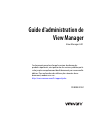 1
1
-
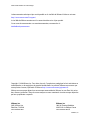 2
2
-
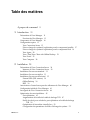 3
3
-
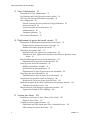 4
4
-
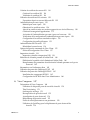 5
5
-
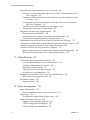 6
6
-
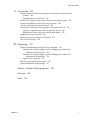 7
7
-
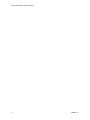 8
8
-
 9
9
-
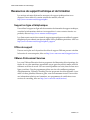 10
10
-
 11
11
-
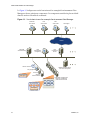 12
12
-
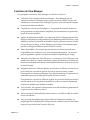 13
13
-
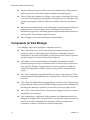 14
14
-
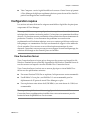 15
15
-
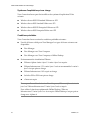 16
16
-
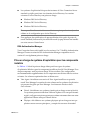 17
17
-
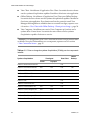 18
18
-
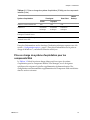 19
19
-
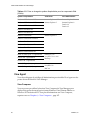 20
20
-
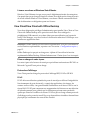 21
21
-
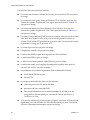 22
22
-
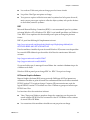 23
23
-
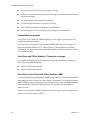 24
24
-
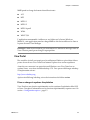 25
25
-
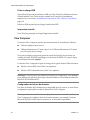 26
26
-
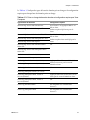 27
27
-
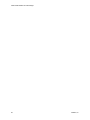 28
28
-
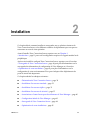 29
29
-
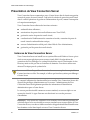 30
30
-
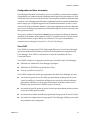 31
31
-
 32
32
-
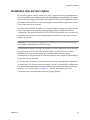 33
33
-
 34
34
-
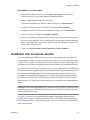 35
35
-
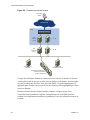 36
36
-
 37
37
-
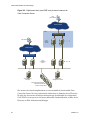 38
38
-
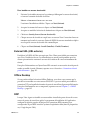 39
39
-
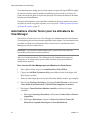 40
40
-
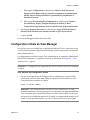 41
41
-
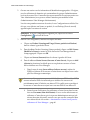 42
42
-
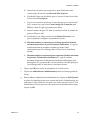 43
43
-
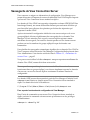 44
44
-
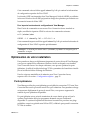 45
45
-
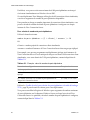 46
46
-
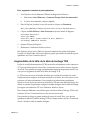 47
47
-
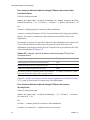 48
48
-
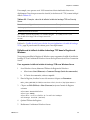 49
49
-
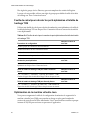 50
50
-
 51
51
-
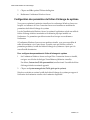 52
52
-
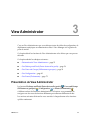 53
53
-
 54
54
-
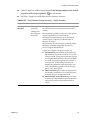 55
55
-
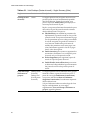 56
56
-
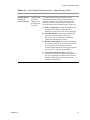 57
57
-
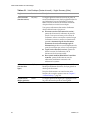 58
58
-
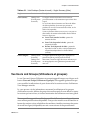 59
59
-
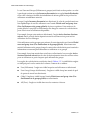 60
60
-
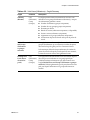 61
61
-
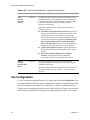 62
62
-
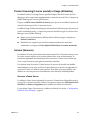 63
63
-
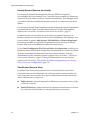 64
64
-
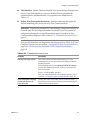 65
65
-
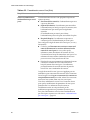 66
66
-
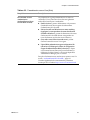 67
67
-
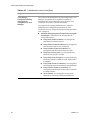 68
68
-
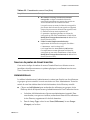 69
69
-
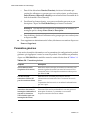 70
70
-
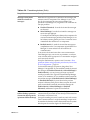 71
71
-
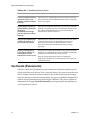 72
72
-
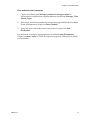 73
73
-
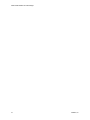 74
74
-
 75
75
-
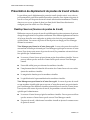 76
76
-
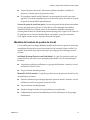 77
77
-
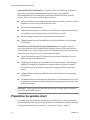 78
78
-
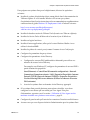 79
79
-
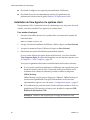 80
80
-
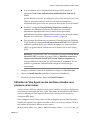 81
81
-
 82
82
-
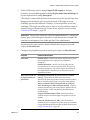 83
83
-
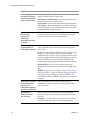 84
84
-
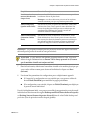 85
85
-
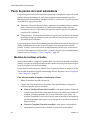 86
86
-
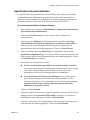 87
87
-
 88
88
-
 89
89
-
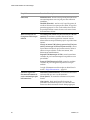 90
90
-
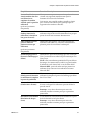 91
91
-
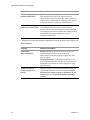 92
92
-
 93
93
-
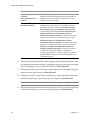 94
94
-
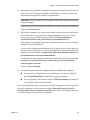 95
95
-
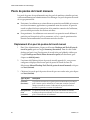 96
96
-
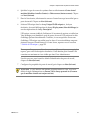 97
97
-
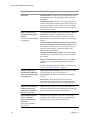 98
98
-
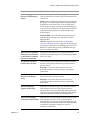 99
99
-
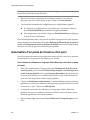 100
100
-
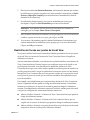 101
101
-
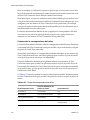 102
102
-
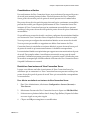 103
103
-
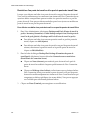 104
104
-
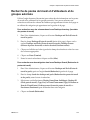 105
105
-
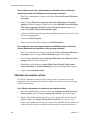 106
106
-
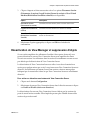 107
107
-
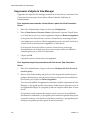 108
108
-
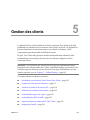 109
109
-
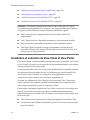 110
110
-
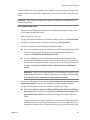 111
111
-
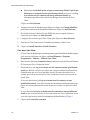 112
112
-
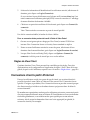 113
113
-
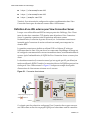 114
114
-
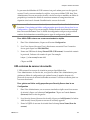 115
115
-
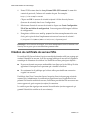 116
116
-
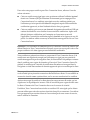 117
117
-
 118
118
-
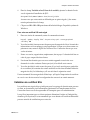 119
119
-
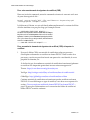 120
120
-
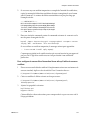 121
121
-
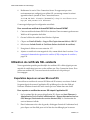 122
122
-
 123
123
-
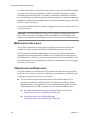 124
124
-
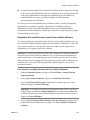 125
125
-
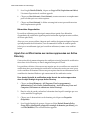 126
126
-
 127
127
-
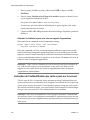 128
128
-
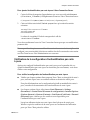 129
129
-
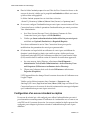 130
130
-
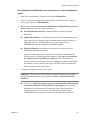 131
131
-
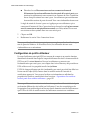 132
132
-
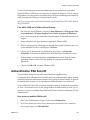 133
133
-
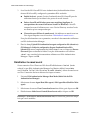 134
134
-
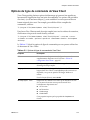 135
135
-
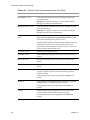 136
136
-
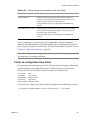 137
137
-
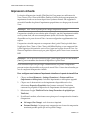 138
138
-
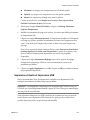 139
139
-
 140
140
-
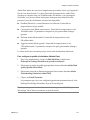 141
141
-
 142
142
-
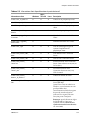 143
143
-
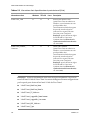 144
144
-
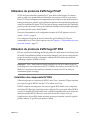 145
145
-
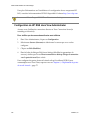 146
146
-
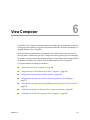 147
147
-
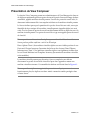 148
148
-
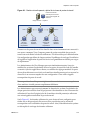 149
149
-
 150
150
-
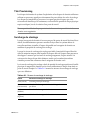 151
151
-
 152
152
-
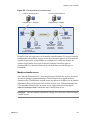 153
153
-
 154
154
-
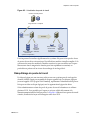 155
155
-
 156
156
-
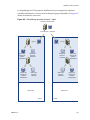 157
157
-
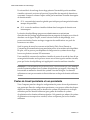 158
158
-
 159
159
-
 160
160
-
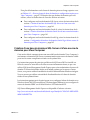 161
161
-
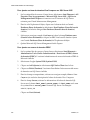 162
162
-
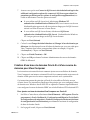 163
163
-
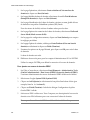 164
164
-
 165
165
-
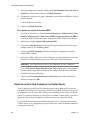 166
166
-
 167
167
-
 168
168
-
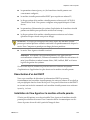 169
169
-
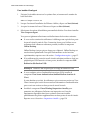 170
170
-
 171
171
-
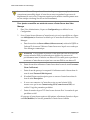 172
172
-
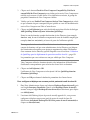 173
173
-
 174
174
-
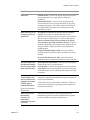 175
175
-
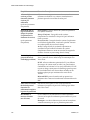 176
176
-
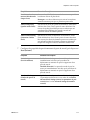 177
177
-
 178
178
-
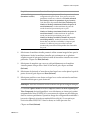 179
179
-
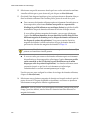 180
180
-
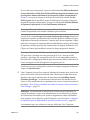 181
181
-
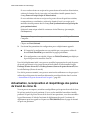 182
182
-
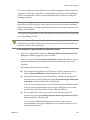 183
183
-
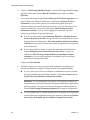 184
184
-
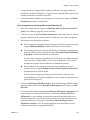 185
185
-
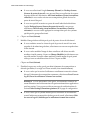 186
186
-
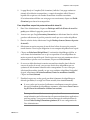 187
187
-
 188
188
-
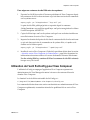 189
189
-
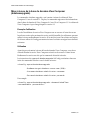 190
190
-
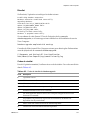 191
191
-
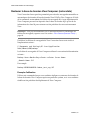 192
192
-
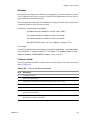 193
193
-
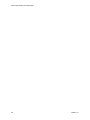 194
194
-
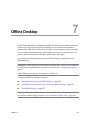 195
195
-
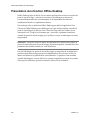 196
196
-
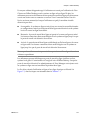 197
197
-
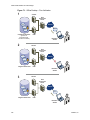 198
198
-
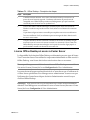 199
199
-
 200
200
-
 201
201
-
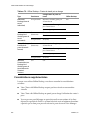 202
202
-
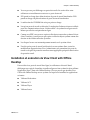 203
203
-
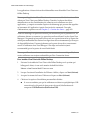 204
204
-
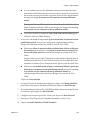 205
205
-
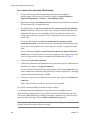 206
206
-
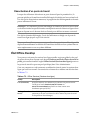 207
207
-
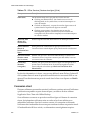 208
208
-
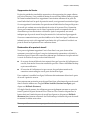 209
209
-
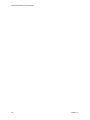 210
210
-
 211
211
-
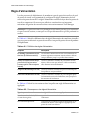 212
212
-
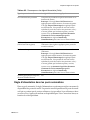 213
213
-
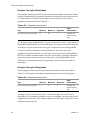 214
214
-
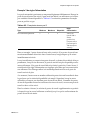 215
215
-
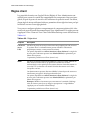 216
216
-
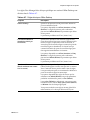 217
217
-
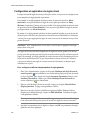 218
218
-
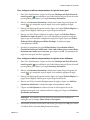 219
219
-
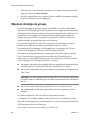 220
220
-
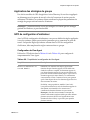 221
221
-
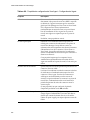 222
222
-
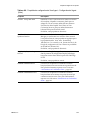 223
223
-
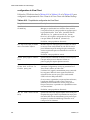 224
224
-
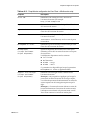 225
225
-
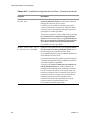 226
226
-
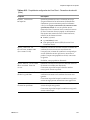 227
227
-
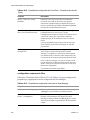 228
228
-
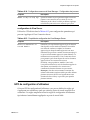 229
229
-
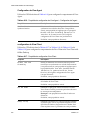 230
230
-
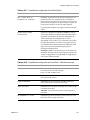 231
231
-
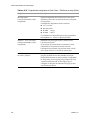 232
232
-
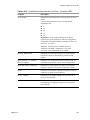 233
233
-
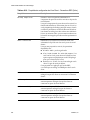 234
234
-
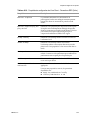 235
235
-
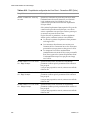 236
236
-
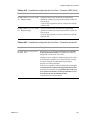 237
237
-
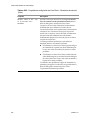 238
238
-
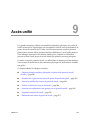 239
239
-
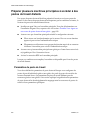 240
240
-
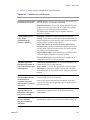 241
241
-
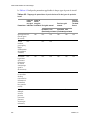 242
242
-
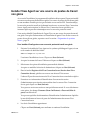 243
243
-
 244
244
-
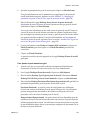 245
245
-
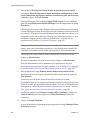 246
246
-
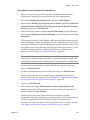 247
247
-
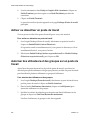 248
248
-
 249
249
-
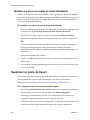 250
250
-
 251
251
-
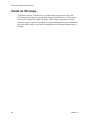 252
252
-
 253
253
-
 254
254
-
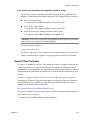 255
255
-
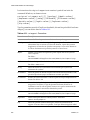 256
256
-
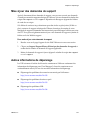 257
257
-
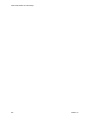 258
258
-
 259
259
-
 260
260
-
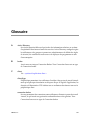 261
261
-
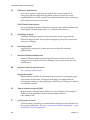 262
262
-
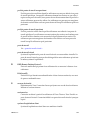 263
263
-
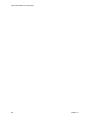 264
264
-
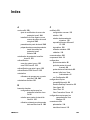 265
265
-
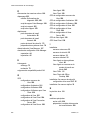 266
266
-
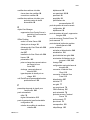 267
267
-
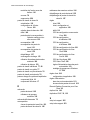 268
268
-
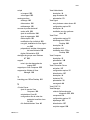 269
269
-
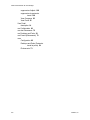 270
270
VMware VIEW COMPOSER 2.5 - GUIDE DE MISE A NIVEAU Mode d'emploi
- Taper
- Mode d'emploi
- Ce manuel convient également à
Documents connexes
-
 VMware View View 5.1 Mode d'emploi
VMware View View 5.1 Mode d'emploi
-
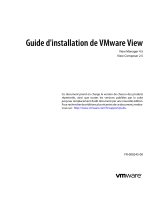 Mode VIEW COMPOSER 2.5 - GUIDE DE MISE A NIVEAU Le manuel du propriétaire
Mode VIEW COMPOSER 2.5 - GUIDE DE MISE A NIVEAU Le manuel du propriétaire
-
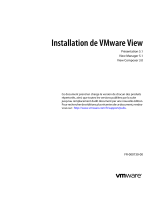 Mode View 5.1 Guide d'installation
Mode View 5.1 Guide d'installation
-
VMware Fusion 13.0 Manuel utilisateur
-
VMware Horizon 7.1 Mode d'emploi
-
VMware vCenter Converter 4.3 Le manuel du propriétaire
-
VMware HORIZON 7 Mode d'emploi
-
VMware Horizon HTML Access 4.5 Mode d'emploi
-
VMware vRealize Operations 8.10 Manuel utilisateur
-
VMware Horizon View 6.0.1 Mode d'emploi
Autres documents
-
HP JetAdvantage Security Manager 250 Device E-LTU Guide d'installation
-
Dell PowerVault MD3820f Mode d'emploi
-
Fujitsu S26361-F3605-L514 Manuel utilisateur
-
Fujitsu S26113-F575-L10 Fiche technique
-
Xerox Remote Services Mode d'emploi
-
Fujitsu S26361-F4003-L642 Manuel utilisateur
-
Lenovo ThinkCentre M81 Guide De Déploiement
-
Fujitsu FSP:G-SP1BR00PRV08 Fiche technique
-
Adobe READER 8 Le manuel du propriétaire
-
Lenovo THINKPAD T60P Manual De Déploiement